日期:106年11月28日
地點:新北市教研中心
主題:無線網路實作
講師:李煒老師
公文:
講義:
- 無線網路實作教學投影片_wireless1128
- 臺灣學術網路 TANet 網路品質測試系統
重大公告:
- 每個月第二個週三為 Microsoft Update 日,教研中心為做流量管制。
- 往政大網路有 1 條 1 G的骨幹線路,平日沒在用,各校如有需求,可向教研中心申請,將學校的流量導向此線路,可確保網路平穩。
- 大同駐點工程師:分機 531、532,教研中心網管工程師:分機 542。
Packet Tracer
- Cisco Packet Tracer 強大的網路模擬器學習CCNA的好幫手
- Packet Tracer Tutorial – CiscoStudents
- Packet Tracer – Wikipedia
- 官方下載網站:Download Packet Tracer | Cisco NetAcad
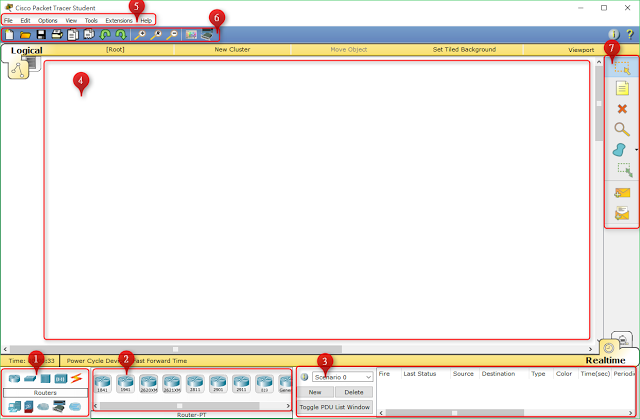
- 設備種類清單:這個區域是選擇設備種類,點選後 “2區" 也會改變成該設備的型號。
- 各設備型號清單:先顯示出該版本可模擬的設備型號。
- 封包模擬區:可進行各種封包模擬得區域。
- 主要工作區
- 選單區
- 主要工具區
- 次要工具區:由上而下分別為選取、複製、刪除、查詢、繪圖、編輯選取及新增封包測試。
教學影片:
參考網站與資料:
- Linksys – 維基百科,自由的百科全書
- 帳號、密碼:admin
- 中華電信 小烏龜新密碼 D-Link 合勤 ZyXEL 數據機:
- 預設IP為 http://192.168.1.1
- 帳號:cht
- 新密碼: chtvdsl 或 chtadsl 或 chtgpon
- 舊密碼:VDSL 登入帳號/密碼
北區: cht / chtnvdsl
中區: cht / chtcvdsl
南區: cht / chtsvdslATU-R 登入帳號/密碼
北區: cht / chtnadsl
中區: cht / chtcadsl
南區: cht / chtsadsl
- 初識CAPWAP | MY Notes BLOG
- ntpc_wireless1050426
- 105新北市教網_網路管理
- Fortinet 官方網站
- 新北市教網中心連線單位IPv4分配
- 新北市政府教育局暨所屬各級學校網路設備更新案教育訓練
FortiGate 防火牆:
- 碧華國小校園網路防火牆平台-FortiGate 3950B
- 新北教網-教育研習會_0626v2
- FortiGate Knowledge Base Libary
http://kb.fortinet.com/kb/microsites/microsite.do - FortiGate Technical Document
http://docs.fortinet.com/fgt.html - FortiGate Treat Center
http://www.fortiguard.com/ - FortiGate Support(Tools Firmware)
https://support.fortinet.com/login/UserLogin.aspx

